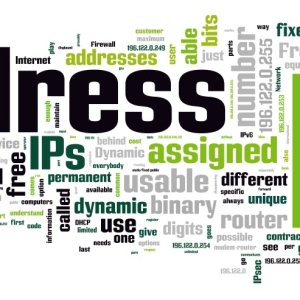IP naslov na računalniku je edinstven naslov, ki prispeva k pravilni povezavo in prenos podatkov na internetu. Spremenite IP naslov je preprost in enostaven za uporabo običajne ukaze operacijskega sistema.
IP - Kaj je to?
- IP naslov je edinstvena številka, ki je razdeljen po točkah, in ki pomaga pri oddajanju podatkov na internetu. V bistvu je to osebni naslov, brez katerih je nemogoče vstopiti v svetovnem spletu. Obstajata dve vrsti IP naslovi: dinamiko in statistično. V obeh primerih se lahko spremeni.
- Dynamic je naslov, ki spremeni vsakič, ko vstopajo v mrežo.
- Statistični - ne spremeni pri povezovanju z omrežjem.
- V zadnjem času se v glavnem uporablja za dinamični IP naslovi, saj imajo več funkcij in več prednosti.

Zakaj morate spremeniti IP naslov?
Včasih takšne situacije pride, ko se trenutni naslov IP blokira za enega ali drugega razloga (blokira račun igre, prepoveduje koli forumu, itd), tako da boste morali spremeniti IP naslov.
Obstajajo tudi taki pogosti razlogi, zaradi katerih je treba spremeniti trenutne nastavitve povezave:
- prepoved pošiljanja sporočila in druge informacije, le z enim IP naslov;
- bo vaš IP naslov, skrita za druge;
- v neugodnih namene (krajo informacij);
- zaslužek na surfanje.
Ko se spremeni IP naslov, se bo vse, kar je še vedno v svojih mestih, vendar še vedno bo treba spremeniti dodatne parametre brskalnika.

Spreminjanje statistično IP naslov
Če želite spremeniti naslov statično morate uporabiti hčerinsko storitev.
- Pojdite na spletno stran, ki ponuja proxy storitve (kot na primer, se uporablja na mestu zend2.com).

- Vnesite naslov spletne strani, ki je obiskal iz drugega IP naslova.

- Pritisnite gumb "suženj".

- Pojdi na želeni vir, bo IP naslov že spremeniti.
Spreminjanje dinamični IP naslov
ob vstopu v mrežo sprememb - Pri menjavi dinamičen naslov, lahko uporabite njeno glavno premoženje. To bo v veliki meri olajšalo njegovo spremembo.
To bo zahtevalo:
- Za ponovni zagon računalnika.
- Omogoči ali izklopite usmerjevalnik;
- Izklopite, nato pa priključite Ethernet kabel nazaj.

Sprememba IP v operacijskem sistemu Windows 7
Če želite spremeniti naslov IP v OS, da ne bo veliko težave in bo zahtevalo najmanj računalniških znanj.
- Za to potrebujete:
- Izberite "Start".
- Naslednja "Control Panel".
- Izberite "Omrežje in internet".
- Naslednji element, ki ga želite izbrati »Ogled Networks".

- Nato izberite "Spreminjanje Adapter Parameters".
- Po tem, izberite "lastnosti" s pritiskom na desno tipko miške.
- Označite meni, v katerem želite, da izberete želeno povezavo protokol.
- Mi kliknite na to večkrat in dobili podatke o povezavi, vključno z IP naslovom.
- Smo dal kljukico nasprotno postavko "samodejno pridobivanje IP naslov", potrjujejo svoja dejanja.
- Znova zaženite računalnik in dobili nov IP naslov.

Na enak način lahko spremenite želeno in alternativne storitve DNS, gateway in druge nastavitve povezave.
Kot rezultat, lahko rečemo, da lahko spremenite trenutni IP naslov v mnogih pogledih, ne glede na to kateri: statistični ali dinamiko.